Wenn es um Tablets, Smartphones und andere IoT -Geräte geht, verwenden Sie überhaupt keinen Zweifel, Sie verwenden eine drahtlose Verbindung . Wenn Sie Ihren Laptop verwenden, können Sie sowohl mit Wi-Fi als auch Ethernet-Verbindung eine Verbindung herstellen. Ihre Gaming -Konsole wird viel besser abschneiden, wenn sie mithilfe einer Ethernet -Verbindung verbunden ist. Aber für die Geräte, die beide Arten von Verbindungen unterstützen, gibt es eine Sache zu wissen - wie können Sie feststellen, ob Sie mit Wi -Fi oder Ethernet verbunden sind?
Um ehrlich zu sein, ist die Antwort ziemlich einfach, aber lassen Sie uns sehen, ob es besser ist, mit Wi-Fi oder Ethernet verbunden zu sein.
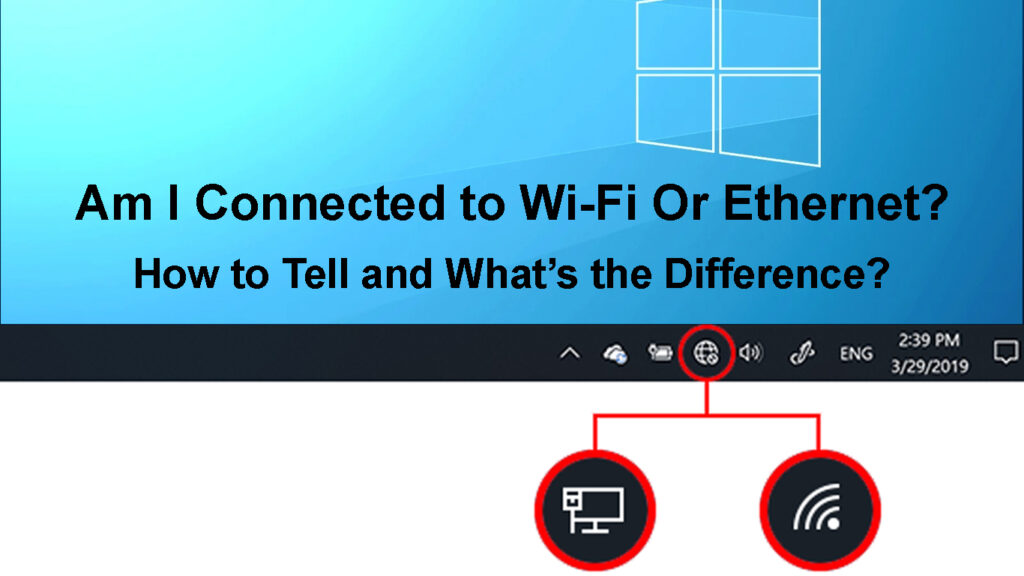
Ist es besser, mit Wi-Fi oder Ethernet verbunden zu sein?
Wenn wir Wi-Fi- und Ethernet-Verbindungen vergleichen müssen, können wir Folgendes sagen:

- Ethernet ist eine bessere Option, da es schnellere Internetgeschwindigkeiten unterstützt. Sie können bei Verwendung einer Ethernet -Verbindung problemlos 60 Mbit / s herunterladen und 30 Mbit / s Upload -Geschwindigkeiten erhalten. Die Wi-Fi-Verbindungsgeschwindigkeit ist viel langsamer.
- Wenn Sie mehrere Geräte gleichzeitig angeschlossen haben und die volle Abdeckung in Ihrer Wohnung oder Ihrem Haus haben möchten, ist Wi-Fi eine bessere Option.
- Die Wi-Fi-Verbindung ist perfekt für IoT-Geräte. Egal, ob es sich um eine Smartwatch , ein Smart-TV oder etwas anderes handelt, und wenn all diese durch Wi-Fi verbunden sind, erleichtert das Leben viel einfacher. Um beispielsweise Inhalte von Ihrem Smartphone auf Ihr Smart -TV zu bringen , müssen sie mit demselben Netzwerk verbunden sein. Wenn der Fernseher mithilfe einer Ethernet -Verbindung mit dem Internet verbunden ist, wäre es unmöglich, Inhalte von Tablets oder Smartphones darauf zu gründen.
- Wenn es um Online -Spiele geht, ist die Ethernet -Verbindung viel besser. Es ist eine gute Sache, dass die Konsolen heutzutage diese Art von Verbindung immer noch unterstützen, da sie schnellere Internetgeschwindigkeiten ermöglicht. Pufferung ist kein Problem, und natürlich gibt es bei Online -Spielen weniger Ping und geringere Latenz, was großartig ist.
- Wenn wir unseren gesamten Haushalt betrachten, ist die Wi-Fi-Verbindung viel besser. Wir haben heute eine Reihe von drahtlosen Geräten, und wenn Sie der Ansicht sind, dass es mindestens ein drahtloses Gerät (ein Smartphone) pro Familienmitglied gibt, wäre es ein echtes Chaos, nur verkabelte Verbindungen zu verwenden. Glücklicherweise unterstützen Smartphones diese Art von Verbindung nicht.
Um die Frage zu beantworten, ob Wi-Fi oder Ethernet besser ist, müssen wir sagen, dass es stark von unseren Bedürfnissen abhängt und wie wir unsere Internetverbindung überhaupt nutzen.
Ethernet gegen Wi-Fi
Wie können Sie feststellen, ob Sie mit Wi-Fi oder Ethernet verbunden sind?
Überprüfen Sie Ihren Netzwerkverbindungsstatus unter Windows 11
Sie können leicht prüfen, ob Sie unter Windows 11 mit Wi-Fi oder Ethernet verbunden sind.
- Klicken Sie auf die Schaltfläche Start und klicken Sie auf das Einstellungssymbol, wenn es festgepasst ist. Wenn dies nicht der Fall ist, geben Sie Einstellungen in der Suchleiste oben ein.
- Klicken Sie nun im linken Menü auf Netzwerk Internet.
- Sie sehen den Status Ihrer Verbindung oben links des Fensters.
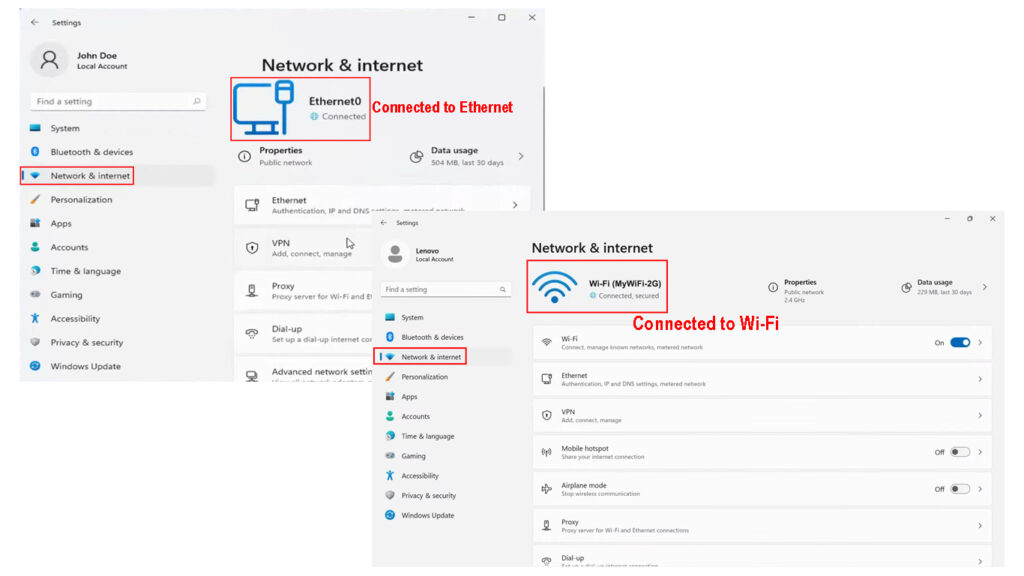
Überprüfen Sie Ihren Netzwerkverbindungsstatus unter Windows 10
Befolgen Sie diese Schritte, um den Verbindungsstatus unter Windows 10 zu überprüfen.
- Klicken Sie im unteren linken Teil des Bildschirms auf die Schaltfläche Start.
- Klicken Sie auf das Einstellungssymbol.
- Klicken Sie nun auf das Netzwerk -Internet.
- Der Statusabschnitt wird automatisch ausgewählt und dort können Sie den derzeit verwendeten Verbindungstyp sehen.

Überprüfen Sie Ihren Netzwerkverbindungsstatus auf MacBook
Hier sind die Schritte, die Sie ausführen müssen, um Ihren Verbindungsstatus in Ihrem MacBook zu sehen.
- Klicken Sie auf das Apple-Symbol am oberen linken Teil des Desktops.
- Wählen Sie nun die Systemeinstellungen aus.
- Klicken Sie jetzt auf das Netzwerksymbol.
- Neben der Verbindung sollte es einen grünen Statusanzeigen geben, der angibt, dass er verwendet wird.

Können Sie gleichzeitig Wi-Fi und Ethernet verwenden?
Da heute jeder Laptop beide Verbindungsarten unterstützt, ist es normal zu fragen, ob wir gleichzeitig Wi-Fi und Ethernet verwenden können.
Im Allgemeinen ist dies durchaus möglich, aber es kann einige Probleme geben. Zum Beispiel wird Windows als Betriebssystem einer der Verbindungen Priorität haben, dh nur eine Verbindung wird derzeit verwendet. In den meisten Fällen wird die Ethernet-Verbindung anstelle von Wi-Fi verwendet.
Es ist technisch gesehen möglich, beides gleichzeitig zu verwenden, aber wir können sagen, dass es keine Vorteile davon gibt. Ihre Internetverbindung wird nicht schneller sein, wie manche Leute denken würden. Tatsächlich kann die Internetgeschwindigkeit noch langsamer werden .
Sollten Sie Wi-Fi ausschalten, wenn Sie Ethernet verwenden?
Es ist nicht erforderlich, Wi-Fi bei Verwendung einer Ethernet-Verbindung auszuschalten. Wenn Sie jedoch sicherstellen möchten, dass Ihr Netzwerkverkehr das Wi-Fi anstelle der Ethernet-Verbindung nicht übergeht, wird empfohlen, das Wi-Fi auszuschalten. Dies wird auch die Sicherheit des Netzwerks erhöhen.
Literatur-Empfehlungen:
- Wie melde ich mich beim Wi-Fi-Netzwerk auf dem iPhone an? (Schritt für Schritt Anleitung)
- Sie können nicht mit dem Flug Wi-Fi am Telefon eine Verbindung herstellen? (Tipps zur Fehlerbehebung)
- Wie verbindet ich mich automatisch mit Wi-Fi? (Erklärt)
Wenn Sie jedoch nicht besorgt darüber sind, ob Ihr Internetverkehr über Ethernet oder WLAN geht, können Sie Wi-Fi aktiviert lassen. Im Allgemeinen wird die Ethernet -Verbindung immer vor der drahtlosen Priorität priorisiert, sodass es kein Problem gibt. Wenn Sie jedoch besorgt darüber sind, können Sie Wi-Fi auf dem von Ihnen verwendeten Gerät und auch auf dem drahtlosen Router leicht deaktivieren.
Sollten Sie Wi-Fi bei Verwendung von Ethernet deaktivieren? Können Sie sie gleichzeitig verwenden?
Wie schalten Sie Wi-Fi auf Ihrem Windows- oder MacBook-Computer aus?
Abhängig von dem Gerät, das Sie derzeit verwenden, ist es ziemlich einfach, Wi-Fi zu deaktivieren.
Windows 11-Klicken Sie auf das Wi-Fi -Symbol im unteren Rechten des Desktops und klicken Sie erneut auf das Wi-Fi-Symbol.

Windows 10-Klicken Sie auf das Wi-Fi-Symbol in der unteren Rechten des Desktops und klicken Sie auf Trennung.
MacBook - Klicken Sie in der Menüleiste auf das Wi -Fi -Symbol. Klicken Sie dann auf Wi-Fi aus.

Wie schalten Sie Wi-Fi auf Ihrem Router aus?
Wenn Sie Wi-Fi auf Ihrem Router ausschalten möchten, können Sie dies tun, indem Sie sich im Admin-Dashboard anmelden und von dort aus deaktivieren.
Geben Sie die Router -IP in den Webbrowser auf Ihrem Gerät ein und geben Sie dann die Admin -Anmeldedaten ein, wenn Sie aufgefordert werden. Die Admin -Anmeldedaten in einem Aufkleber auf Ihrem Router oder im Benutzerhandbuch finden Sie in einem Aufkleber.
Wenn Sie Zugriff auf das Admin -Dashboard erhalten, klicken Sie auf Advanced und dann im Menü drahtlos. Suchen Sie die 2,4 -GHz- und 5 -GHz -Abschnitte und überprüfen Sie die Auslöser oder keine Optionsgeräten.

Klicken Sie auf die Schaltfläche Anwenden oder Speichern, um die Änderungen zu speichern. Dies wird Wi-Fi in Ihrem Router deaktivieren .
Abschluss
Wie Sie sehen können, ist es nicht so schwierig herauszufinden, ob Sie mit Wi-Fi oder Ethernet verbunden sind. Sie können diese beiden Arten von Verbindungen gleichzeitig auch verwenden, und es besteht keine Notwendigkeit, Wi-Fi zu deaktivieren, wenn Sie Ethernet verwenden. Wenn Sie jedoch kein Wi-Fi verwenden, wird empfohlen, es deaktiviert zu halten. Stellen Sie sich dies als zusätzliche Sicherheitsebene für Ihr Netzwerk vor.
